飞书收集表导出为Excel文件的方法
时间:2023-11-07 16:12:58作者:极光下载站人气:1259
飞书是很多小伙伴都在使用的一款办公软件,在这款软件中,我们可以在日历中创建待办日程,还可以实时进行消息翻译,功能十分的丰富。有的小伙伴在使用飞书的过程中,有的小伙伴想要将收集表导出为excel文件,这时我们只需要点击打开收集表中的“...”图标,然后在下拉列表中打开“导出”选项,接着在子菜单列表中点击“Excel/CSV文件”选项,最后在弹框中选择“Excel”选项,再点击下载选项即可。有的小伙伴可能不清楚具体的操作方法,接下来小编就来和大家分享一下飞书收集表导出为Excel文件的方法。
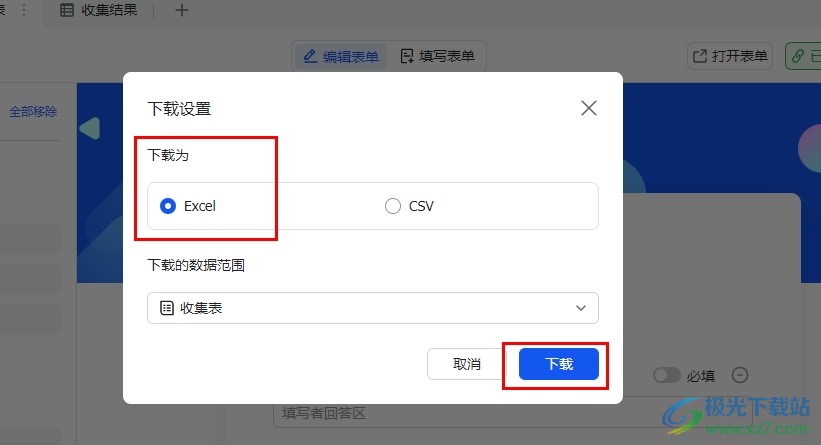
方法步骤
1、第一步,我们在电脑中点击打开飞书软件,然后在飞书的左侧列表中打开“多维表格”选项
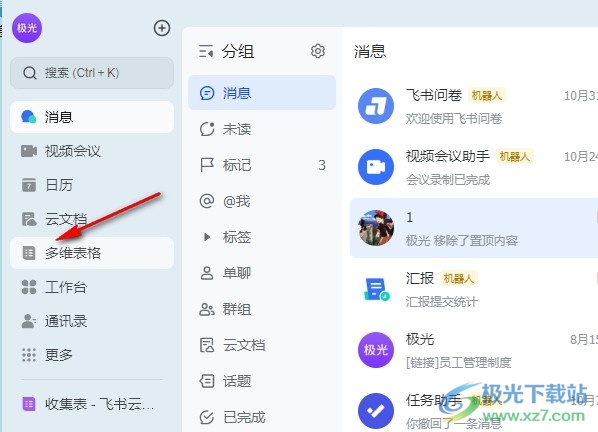
2、第二步,进入多维表格页面之后,我们新建或是直接打开一个多维表格

3、第三步,进入多维表格编辑页面之后,我们在页面右上角点击打开“...”图标
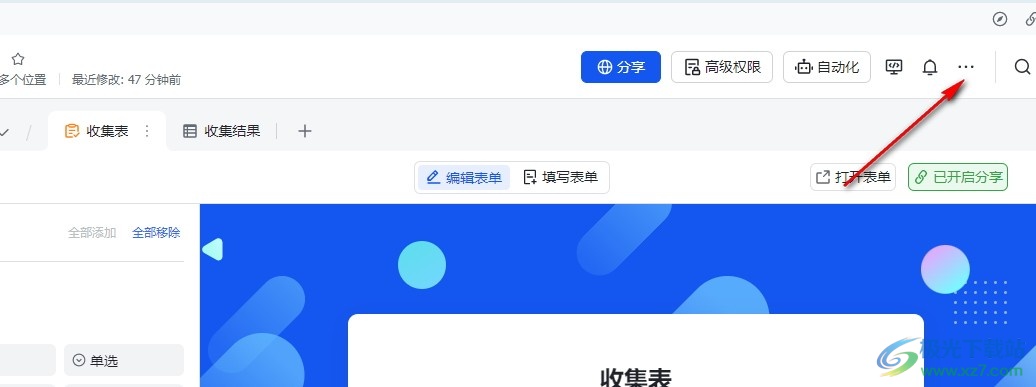
4、第四步,打开“...”图标之后,我们在下拉列表中点击打开“导出”选项,然后在子菜单列表中点击选择“Excel/CSV文件”选项
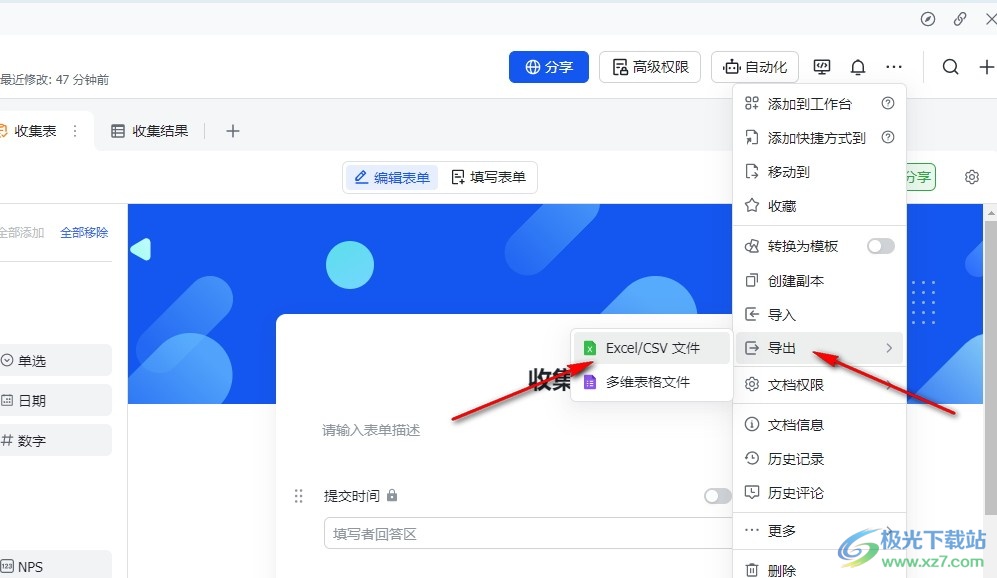
5、第五步,最后在下载位置的弹框中,我们点击选择Excel选项,然后点击“下载”选项即可
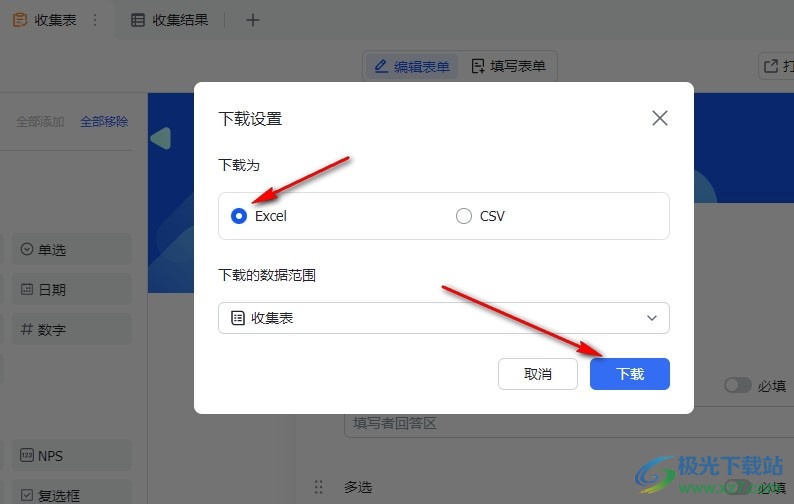
以上就是小编整理总结出的关于飞书收集表导出为Excel文件的方法,我们在飞书中打开一个收集表,然后在收集表的编辑页面中打开“...”图表,再在下拉列表中打开导出选项和“Excel/CSV文件”选项,接着在弹框中选择Excel选项,再点击下载选项即可,感兴趣的小伙伴快去试试吧。
[download]273332[/download]
相关推荐
相关下载
热门阅览
- 1百度网盘分享密码暴力破解方法,怎么破解百度网盘加密链接
- 2keyshot6破解安装步骤-keyshot6破解安装教程
- 3apktool手机版使用教程-apktool使用方法
- 4mac版steam怎么设置中文 steam mac版设置中文教程
- 5抖音推荐怎么设置页面?抖音推荐界面重新设置教程
- 6电脑怎么开启VT 如何开启VT的详细教程!
- 7掌上英雄联盟怎么注销账号?掌上英雄联盟怎么退出登录
- 8rar文件怎么打开?如何打开rar格式文件
- 9掌上wegame怎么查别人战绩?掌上wegame怎么看别人英雄联盟战绩
- 10qq邮箱格式怎么写?qq邮箱格式是什么样的以及注册英文邮箱的方法
- 11怎么安装会声会影x7?会声会影x7安装教程
- 12Word文档中轻松实现两行对齐?word文档两行文字怎么对齐?
网友评论